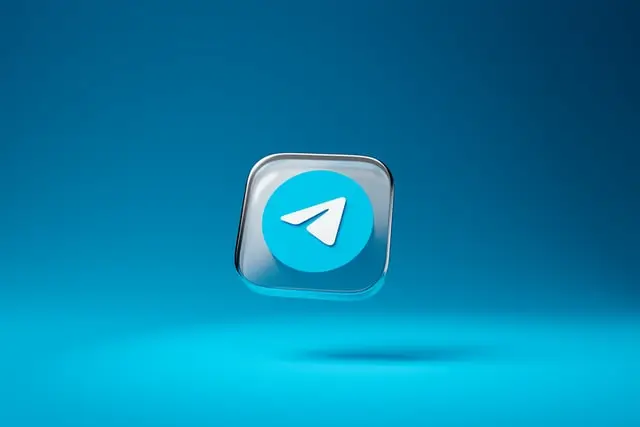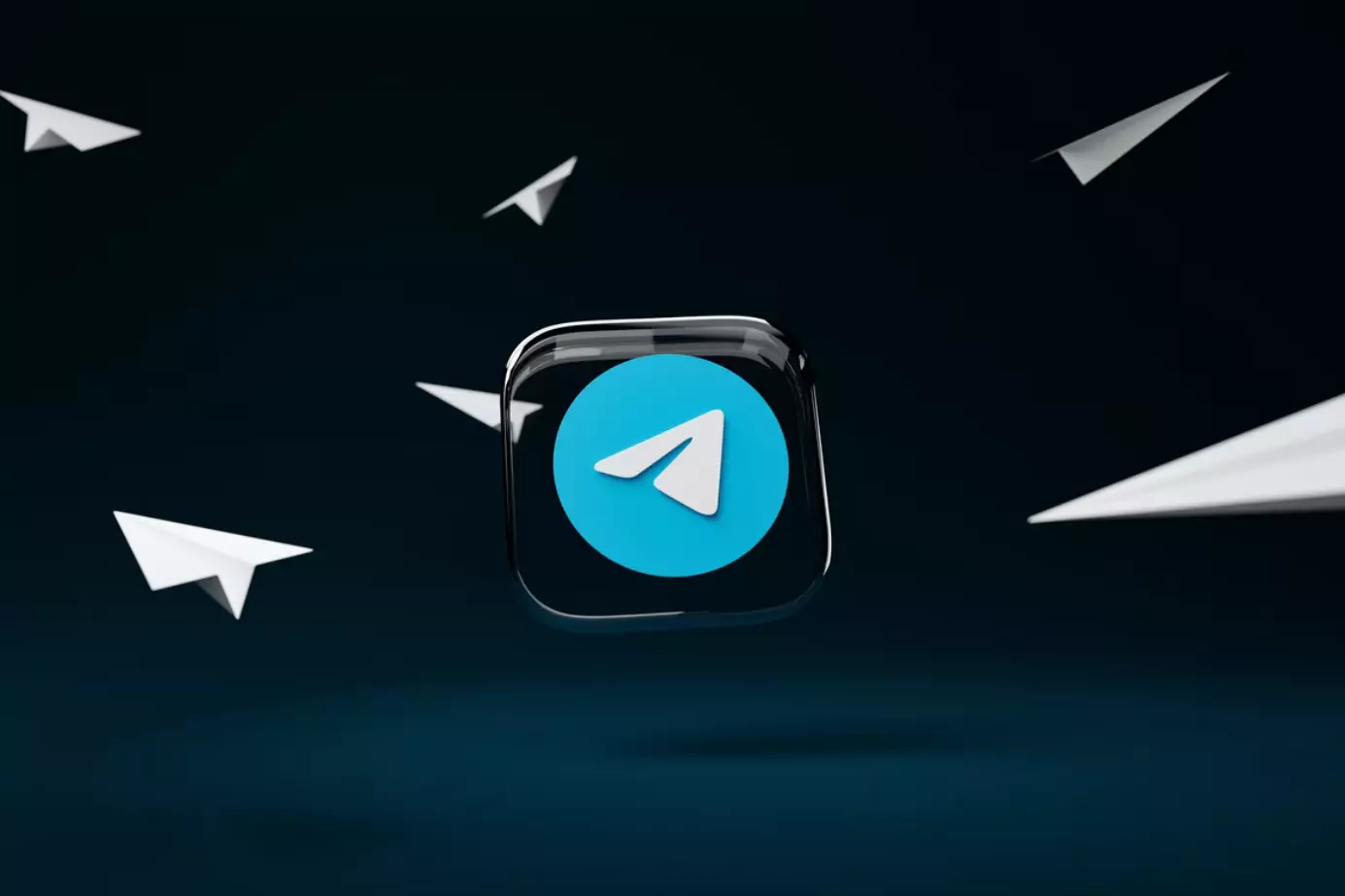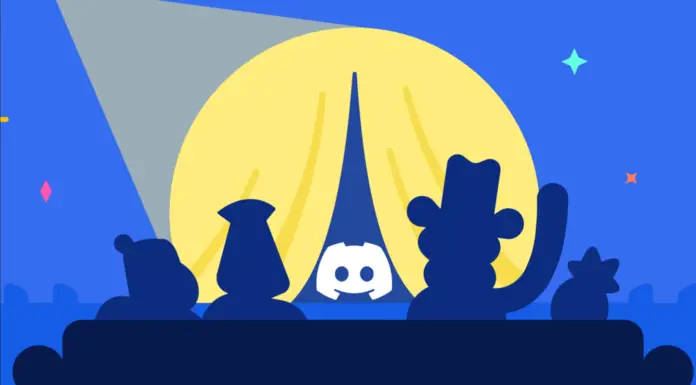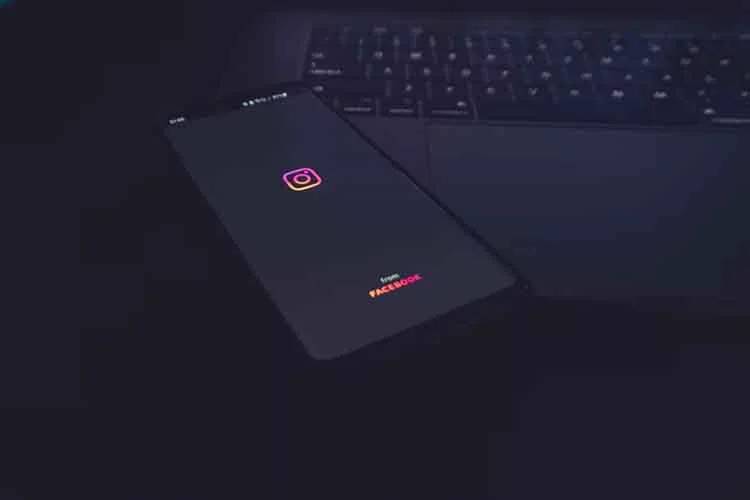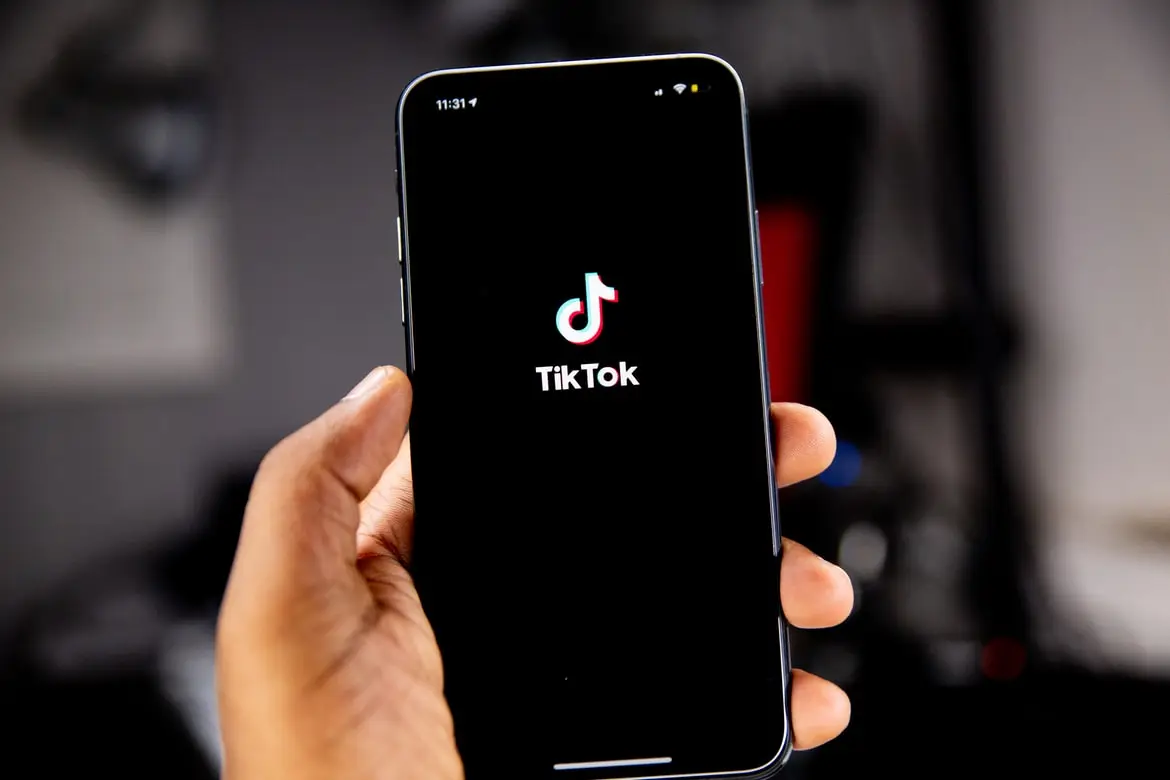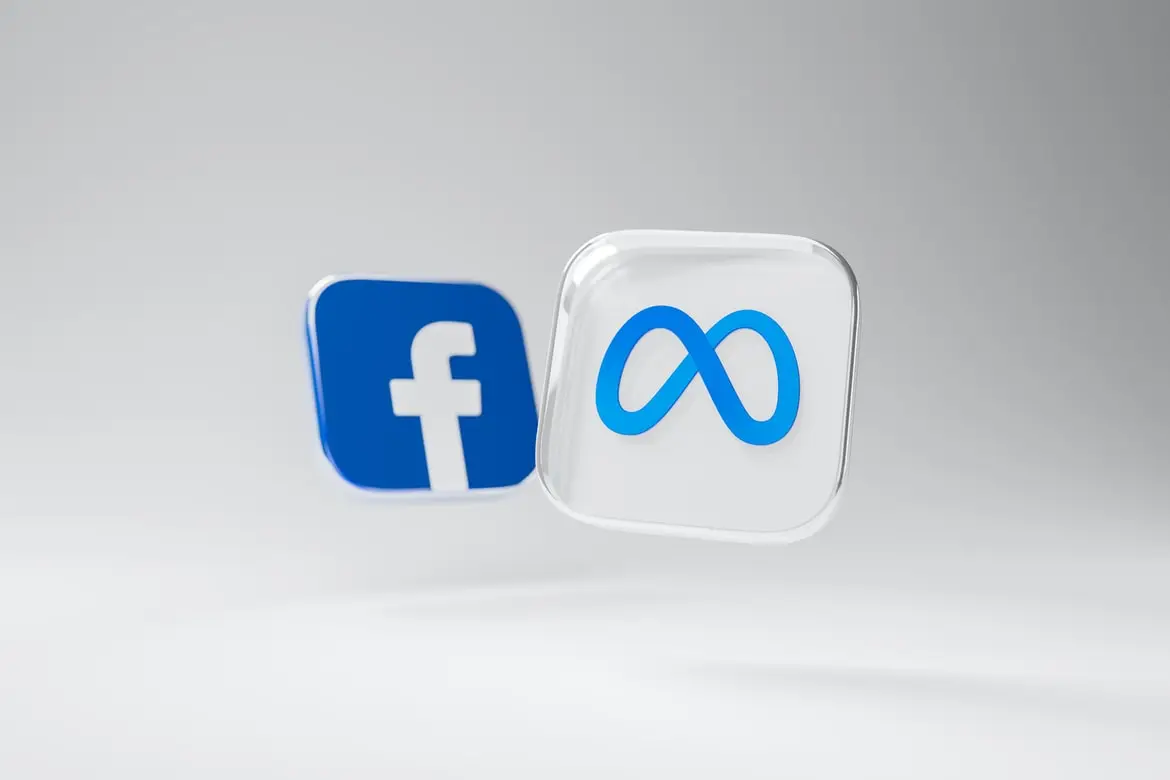テレグラムでオンラインステータスを非表示にする方法
自分の活動状況が他の人に見えることに違和感を覚えますか?ここでは、Telegramのこのオプションを取り除く方法について説明します。
テレグラムでオンライン状態を隠すオプションはありますか?
最近はTelegramのようなアプリがたくさんあります。それでもメッセンジャーは需要が高く、誰もが愛する人に無料で電話をかけ、一瞬で写真を送り、魅力的なグループなどを通じてコンテンツをシンプルに共有できることを望んでいます。Telegramにはそれがすべて、そしてそれ以上のものがあります。
しかし、これらのメッセンジャーのほとんどは、デフォルトで常に、あなたの現在のアクティビティを表示します。あなたがどこにいようとも、Telegramはアプリを通してあなたの活動を記録し、あなたがオンラインであることを他の人に示すのです。ほとんどすべてのメッセンジャーやソーシャルネットワークにこの機能があります。しかし、これをオフにすることは可能なのでしょうか?そして一般的に、このステータスはどのように機能し、何のためにあるのか、そしてプライバシーを侵害しないのでしょうか?詳しくは以下をご覧ください。
Telegramのオンラインステータスの仕組み
Telegramは、FacebookとそのMessenger、Instagram、Watsappなどの巨人の間で長い間その位置を占めています。実は、以前は後者は個人情報などの面でかなり信頼性が低かったのです。そのため、多くのユーザーがこれらのプラットフォームを信用しなくなり、Telegramや他のより安全なアプリに切り替えたのです。個人情報が誰の手にも渡る時代、このような暗号化されたメッセンジャーはかなり需要があるのです。
これらのプラットフォームはすべて、デフォルトでページまたはアカウント所有者のステータスを表示しますが、Telegramはこの点でもう少し柔軟性があります。自分の活動状況を他の人が見ることができるかどうかを選択することができます。
あなたのステータスの代わりに、ユーザーはあなたがTelegramで「最近アクティブだった」ことを見ることができます。つまり、あなたはオンラインであっても、同時にオンラインではないのです。この機能は、誰もあなたの正確なステータスを本当に知ることができないので、ここで便利です。これは、人々があなたに書き込むことができ、あなたがすぐにそのメッセージを見ることができることを知ることができるので、非常に便利です。そして同時に、あなたは好きなだけ返事をしないことを選ぶことができます。
逆に、自分のステータスを隠すことで、他の人のステータスを見ることができなくなることもあります。自分のプライバシーを尊重するならば、他人に対しても同じ原則を持つべきでしょう。
テレグラムで自分のオンラインステータスを隠す方法
Telegramはすべてのプラットフォームで利用可能で、その設定はAndroid、macOS、iOS、Windowsのいずれでも同じになります。必要なのは、アプリを起動するか、Telegramの公式ウェブサイトからダウンロードすることだけです。次に、モバイルデバイスのTelegramでステータスを変更するためのガイドに従うだけです。
スマートフォンまたはタブレットでTelegramを起動する画面左上のハンバーガーアイコン(横線3本)をタップします。ドロップダウンメニューから「設定」を選択します次に、「プライバシーとセキュリティ」を選択します。
Last Seen & Onlineを選択してください。
全員」、「私の連絡先」、「誰も」のいずれかを選択します。チェックマークアイコンを選択して、変更を確定する
OKで決定を確認する
PCでオンライン状態を非表示にする方法
そして、こちらは同じガイドですが、WindowsやmacOSでステータスを変更する方法について、前回とは少し異なります。
Telegramアプリを開くハンバーガーメニューをクリックオプションの一覧から「設定」を選択します次に、(タブ)を選択します。誰もいない(または私の連絡先)を選択する保存」をクリックします。プロンプトを確認し、「続ける」をクリックします。
すでに述べたように、あなたは非表示にすることができますが、他の人も表示されなくなります。もちろん、特定の人やグループには例外を設けることができ、設定した内容が適用されない。仕事の用事でテレグラムを使うことが多く、休みの日に気を使われたくない場合などには、とても便利な機能です。
また、常に警戒を怠らないようにしましょう。実は、Telegramを含むすべてのメッセンジャーは、完全な匿名性を保証しているわけではありません。彼らは今でもあなたのすべての行動や活動を記録して、彼らの仕事を改善するためなど、あなたのすべての情報はどこかに保存されています。リスクを冒さず、ソーシャルネットワークやメッセンジャーなどで個人情報を共有しないようにしましょう。悪意のある犯罪者がそれを利用し、あなたや他の人を傷つける可能性があります。
これで、Telegramのステータスを管理する方法と、それをカスタマイズする方法を知ることができました。これで、Telegramでの活動を無視する必要はなくなり、毎回、不要なタイミングで書き込めることを心配する必要がなくなりました。すべての設定はあなたの指先にあり、それはあなたがアプリを設定する方法あなた次第です。
Telegramで2ファクタ認証(2FA)をオンにする方法
さまざまなメッセンジャーは、常にハッキングの脅威にさらされている。Telegramも例外ではありません。しかし、Telegramで2ファクタ認証(2FA)を有効にすることで、アカウントを安全に保護することができます。
Telegramで2ファクタ認証(2FA)を有効にするために必要なもの
Telegramの多くの機能と特徴は、ほとんどのユーザーにとって未知のままです。例えば、Telegramは、メッセージングに関して、この種のアプリの中で最も安全なアプリの1つである。保護のために、かなり以前からある2ファクタ認証を備えている。ユーザーの増加を考慮すれば、セキュリティの強化はさらに損なわれないと考えることができる。
メッセンジャーでは通常そうですが、ユーザーのTelegramアカウントは電話番号に結びつきます。新しいデバイスでTelegramアカウントにサインインするたびに、ワンタイムコードがモバイルデバイスに送信されます。2ファクタ認証を有効にすると、追加のパスワードでアカウントを保護します。
デフォルトでは、2ファクタ認証はオフになっていますが、有効にするのは難しくありません。
さて、Telegramで2ファクタ認証(2FA)をオンにしたい場合、その方法は次の通りです。
PCでTelegramの2ファクタ認証(2FA)を有効にする方法
PCでTelegramの2ファクタ認証を有効にする場合は、以下の手順で行う必要があります。
まず、PCやノートパソコンでTelegramアプリを開き、画面左上の「三本線」ボタンをクリックします。次に、「設定」メニューに進みます。
その後、「プライバシーとセキュリティ」タブをクリックします。
ここで、下にスクロールして「二段階認証を有効にする」を選択します。
パスワードの入力と再入力、パスワードヒントの追加。また、リカバリーメールを追加する必要があります。
保存 "ボタンをクリックします。最後に、メールに記載されている認証コードを入力してください。
以上の手順が完了すると、PC上のTelegramアカウントで2ファクタ認証が有効になります。
iPhoneでTelegramの2ファクタ認証(2FA)を有効にする方法
iPhoneのTelegramで2ファクタ認証を有効にする場合は、以下の手順で行う必要があります。
まず、iPhoneでTelegramアプリを開いてください。次に、「設定」メニューに進みます。
プライバシーとセキュリティ」を選択する。
その後、「二段階認証」タブをタップしてください。追加パスワードの設定」を選択します。次に、パスワードを入力し、再入力して確認します。パスワードの作成」を選択します。
ここで、パスワードを覚えるためのヒントを入力し、「続行」をタップしてください。パスワードの復旧に使用するメールアドレスを入力し、「続行」をタップします。最後に、メールに記載されている認証コードを入力してください。
以上の手順が完了すると、iPhoneのTelegramアカウントで2ファクタ認証が有効になります。
Android端末のTelegramで2ファクタ認証(2FA)を有効にする方法
Android端末のTelegramで2ファクタ認証を有効にする場合は、以下の手順で行う必要があります。
Android端末でTelegramアプリを起動し、「設定」メニューを表示します。
その後、「プライバシーとセキュリティ」を選択します。
次に、「二段階認証」タブをタップします。
パスワードの設定 "ボタンをタップします。
次に、パスワードを入力・再入力して確認し、「続行」をタップします。
ここで、パスワードを覚えるためのヒントを入力し、「続行」をタップしてください。
パスワードの復旧に使用するメールアドレスを入力し、「続行」をタップします。
最後に、メールに記載された認証コードを入力し、「設定に戻る」ボタンをタップしてください。
以上の手順が完了すると、Android端末のTelegramアカウントで2要素認証が有効になります。
これで2ファクタ認証が有効になり、アカウントの保護がより強化されました。
2ファクタ認証の意味
2ファクタ認証は、アカウントのセキュリティをさらに高めるものです。パスワードの入力に加えて、郵便や携帯電話で送られてくるワンタイムコードを入力するか、指紋を使用する必要があります。こうすることで、本人であることを確認するのです。このオプションを有効にすると、ハッカーはパスワードに加えて、あなたのアカウントにログインするためのコードも入力する必要があります。また、誰かがあなたのアカウントにアクセスしようとすると、通知が届きます。
ワンタイムコードは数分から数時間しか有効ではなく、その後、自己破壊します。このように、2ファクタ認証は、あなたのオンライン・アカウントをサイバー犯罪から守ることができるようにします。
なぜ2ファクタ認証が必要なのか
なぜなら、パスワードのような認証方法だけでは、今日の高度な攻撃を阻止することはできないからです。
2ファクタ認証は、ハッカーが個人情報を盗むためにその人のデバイスやオンライン認証にアクセスするのを難しくする、セキュリティの追加レイヤーを提供します。2ファクタ認証を有効にすると、ハッカーが被害者のパスワードを知っていても、認証が失敗し、不正なアクセスを防ぐことができます。
また、二要素認証は、機密性の高いシステム、オンラインデータ、アカウントへのアクセスを制御する層を増やし、盗んだユーザーパスワードで武装したハッカーによるデータのハッキングからデータを保護することも可能にします。
消費者にとっての脅威は、攻撃者が被害者の名前で新しい口座を開設し、その信用度を著しく低下させるというものです。自動車、住宅ローン、ビジネスローンなど、最も重要なライフスタイルの購入は、クレジット・スコアによって決定されるため、これは壊滅的な結果をもたらす可能性があります。
一般的に、二要素認証は、パスワードが盗まれたり、メールアカウントがハッキングされたりした場合の漏洩リスクを軽減するのに役立ちます。
インスタグラムで複数の写真から1枚の写真を削除する方法
誤ってInstagramカルーセルで不要な写真を投稿し、投稿に影響を与えずに写真を削除する方法がわからないのですか?この問題を解決する方法について詳しく説明します。
Instagramのカルーセルから1枚の写真を削除することは可能ですか?
Instagramのカルーセルというオプションは、誰もがもう試したことがあるのではないでしょうか。これは、1枚の写真だけでなく、数枚の写真を含む投稿です。10枚までが限度です。このオプションの唯一の問題は、すべての写真を同じフォーマット - 1:1-に合わせなければならないことです。しかし、例えば、ある晩の写真をまとめて投稿したい場合、プロフィールを散らかさずに済むので、とても便利だと信じています。コンパクトで便利です。
しかし、フォーマットではないことが、このオプションの大きな欠点です。しばしば気が変わり、カルーセルから写真を削除したくなることがあります。ただし、投稿を公開した後にこれを実行することはできません。
しかし、一度ここに来れば、何もせずに帰ることはないでしょう。投稿を編集する方法があります。もう少し詳しいことは、以下で説明します。
Instagramから写真を保存する方法
では、不要な写真を削除する必要があるのに、なぜ写真を保存する必要があるのか、とお考えでしょうか!すでに述べたように、Carouselから別の写真を削除することは不可能であるということです。今のところ、Instagramはそのような機会を導入しておらず、非常に不思議なことです。しかし、それでも、投稿を削除してやり直すことは可能です。たしかに、時間はかかります。しかし、今はあまり選択肢がないのです。
すべての写真が保存されていて、カルーセルを作り直せばいいのならいいのです。しかし、その写真がもうデバイスにない場合はどうでしょうか?その時、どうやって新しい投稿を作成するのでしょうか?そうです、まずInstagramから写真を保存する必要があります。
そして、方法は2つあります。1つはスクリーンショットによるもので、もう1つはChromeブラウザとそのViewページソースによるものです。
スクリーンショット方式
この方法では写真の品質が若干悪くなることがありますが、それはよく見ればわかることです。原則的にInstagramは写真を公開する際に自動的に圧縮するので、それほど大きな差はないでしょう。方法は簡単で、写真のスクリーンショットを撮って、2回目の公開時にトリミングするだけです。
ただ、スクリーンショットを作成する際に、写真の右上にある数字を写さないことです。
写真番号のアイコンがフェードアウトするのを5秒程度待つと、写真番号なしのスクリーンショットが撮影できます。
インスペクトツール
この方法は、Chromeブラウザで動作し、他のブラウザについては保証されません。また、PCまたはノートパソコンからしかできません。
写真をダウンロードしたいInstagramの投稿を開きます。写真の上で右クリックし、ポップアップメニューから「検査」を選択します。
右側に開発者パネルが開き、ソースコードのブロックが青くハイライトされています。上の項目を開き、展開してください。その中に、目的の写真へのリンクがあります。リンクを新しいタブで開き、保存します。
そして、完成です!
写真を紛失したり、ずっと前に削除してしまった場合、写真を保存する方法がいくつかあります。もし写真が手元にあれば、新しい投稿、つまり古い投稿の複製を作成し、不要な写真を削除することができます。
Twitchアカウントを削除・停止する方法
Twitchユーザーの中には、やがてそこで配信されているコンテンツに飽き、同サービスでの視聴や配信を止めようと考える人もいます。しかし、この場合、自分の個人情報を心配する人もいます。特に、Twitchを退会した後、自分のアカウントはどうなるのか。そんなユーザーのために、Twitchではアカウントを削除・無効化する機能を導入しています。やり方はとても簡単で、間違いなく時間はかかりません。
Twitchアカウントを無効化または削除する際の注意点
テレビゲームが好きな人は、eスポーツの世界でのさまざまなイベントを見るのが好きだ。eスポーツは本当に面白く、長い間、通常のスポーツと対等に認識されてきました。
多くのゲーマーが、世界で最も腕の立つプレイヤーたちが、誰がより優れているかを競い合う様子に感心して見入っています。興味だけでなく、多くのユーザーが自分にとって新しいことを学んでいます。さまざまな戦術やトリックを学ぶことができる。
しかし、ゲームファンにとってeスポーツが面白いだけでなく、単純に同好の士を探したい、好きなゲームの経過を面白い司会者と一緒に見たい、という人も多い。そのために生まれたのが、Twitchというストリーミングサービスなのです。
Twitchは、ビデオゲームをストリーミング配信するための最も人気のあるプラットフォームです。Twitchの動画は、リアルタイムでもオンデマンドでも視聴することができます。コンピュータゲーム以外にも、音楽の生演奏やポーカートーナメントを見ることができます。通常、Twitchでは、いわゆるストリーマーと呼ばれる、主役や司会を務める人がいます。
このアプリでは、他のストリーマーの放送を視聴したり、IRL(プレイヤーとのチャット)を楽しんだりできるほか、好きなチャンネルの発展のために任意で寄付をすることもできます。
Twitchが提供するコンテンツに興味がないと判断した場合、アカウントを一時的に無効にしたり、永遠に削除したりする簡単な方法があります。それはあなたが思うよりずっと簡単です。
Twitchのアカウントを削除する方法
もし、あなたのアカウントが不要になり、他の人のためにユーザー名を解放し、アカウントを永久に削除したい場合、その選択肢があります。
しかし、まず最初に、購入した購読料の全額がお客様に返却されないことと、アカウントが削除された瞬間から購読料の更新が停止されることを認識しておく必要があります。アカウントを復元するには、90日間の猶予があることを忘れないでください。
その後、購読に関する情報、購読者、保存されたビデオなどのすべてのデータが削除されます。
Twitchのアカウントを削除したい場合は、以下の手順で行う必要があります。
まず、Twitch公式サイトにアクセスし、自分のアカウントにログインします。ブラウザにアカウントを記憶させることで、以下のリンクが有効になります。
その後、このリンクからアカウントを削除してください。最後に削除する理由を入力し、「アカウントを削除」をクリックします。
これらの手順を完了すると、あなたのアカウントは永久に削除されます。ただし、Twitchアカウントを削除すると、すべてのコンテンツが永久に消去されることを覚えておいてください。また、アカウントとすべてのデータを復元するために90日間の猶予があることも覚えておいてください。
Twitchのアカウントを停止する方法
しばらくアカウントを使いたくないと判断した場合、Twitchからの各種通知やさまざまな友達の招待に気を取られたくない場合は、アカウントをオフにするのも良い方法です。
この場合でも、ユーザー名とメールアドレスは、新規ユーザー登録の際に利用できなくなります。ただし、12ヶ月以内にアカウントが復活しない場合は、Twitchが自動的に削除することを覚えておくとよいでしょう。
また、すべてのサブスクリプションが更新されることはありません。つまり、アカウント復旧後に手動で更新する必要があります。これらの点に留意して、非アクティブ化を行う必要があります。
Twitchのアカウントを停止したい場合は、以下の手順で行う必要があります。
まず、Twitchの公式サイトにアクセスし、アカウントにログインしてください。
画面右上の自分のプロフィールアイコンをクリックします。
次に、ドロップダウンメニューから「設定」ボタンをクリックします。
下にスクロールして、「アカウントの無効化」を選択します。
アカウントを無効にする理由を入力し、「アカウントを無効にする」を選択します。
もう一つ重要なことは、12ヶ月間アカウントにログインしない場合、自動的に永久に削除されるということです。削除前にこのレポートをリセットするには、12ヶ月の間に少なくとも一度はTwitchアカウントにログインする必要があります。
TwitchモバイルアプリからTwitchアカウントを非アクティブ化または削除する方法
残念ながら、Androidスマートフォンやタブレット、Apple製品でTwitchをご利用の場合、モバイルアプリからアカウントの削除や停止を行うことはできません。
現時点では、この機能はモバイル版のユーザーには提供されていません。ただし、お使いの端末のブラウザを使用して、この機能を利用することは可能です。これを行うには、次のことが必要です。
モバイル端末で任意のブラウザを起動します。その後、Twitchのウェブサイトにアクセスし、自分のアカウントにサインインしてください。
そして、このリンクにアクセスしてください。次に、アカウントを削除する理由をボックスに記入し、「アカウントの削除」をクリックします。
デスクトップの説明書を使って、まったく同じ手順を繰り返すことで、アカウントを無効にすることができます。
ご覧の通り、Twitchのアカウント管理はとても簡単です。モバイルデバイスの場合、あまり便利ではありませんが、どのデバイスからでも行うことができます。
Discordでネタバレタグを作成する方法
時には、会話の他の参加者にとってネタバレになるようなことを書く必要があったり、卑猥な言葉を書いて、この情報は不快感を与える可能性があることやネタバレになることを事前に全ユーザーに警告したいことがあります。このような場合、Discord の Spoiler Tag 機能が役に立ちます。
DiscordでSpoiler Tagをするために必要なこと
多くの人は、さまざまな絵文字やステッカー、GIFなどを通信に埋め込んでコミュニケーションすることが、単純に好きなのです。それは友人との会話を彩り、時には相手を元気づけるのに役立ちます。Discordは、まさにそのような機会を提供してくれます。なぜなら、ビデオやオーディオの会議に加えて、単純にチャットを使ってコミュニケーションをとることができるからです。
Discord を初めて使う人は、このプラットフォームの機能の多くにまだ慣れていないことでしょう。Discord では、チャットでユニークなエフェクトを作成することができます。デスクトップまたはモバイル デバイスの Discord アプリで特別なキーボード コマンドを使用すると、公開するコンテンツに対する視聴者や読者の考え方を変えることができます。これにより、ユーザーは、太字、斜体、コード書式、さらにネタバレタグなど、あらゆる種類の書式を投稿に追加できるようになります。
ネタバレタグは、誰かが準備していない何かについての情報を与えようとしていることを、他の人に警告するのに便利です。たとえば、映画、テレビシリーズ、本、ビデオゲームなどの結末のネタバレになります。このタグを追加すると、他のユーザーには、コンテンツの上に灰色または黒色のボックスが表示されるだけとなります。
また、何かに対して批判的な意見を述べる場合にも有効です。あるいは、ネタバレタグをジョークとして使うこともできます。ネタバレタグで隠されている単語がない文章を書くと、それなりに読めて、タグを開くとまったく別の姿になる。実に楽しいものです。
ネタバレタグを付けて投稿を改善しようと思ったときや、ネタバレやジョークで特定の部分を隠したいとき、それは本当に簡単です。文字通り数秒で完了します。
Discordのデスクトップアプリでネタバレタグを追加する方法
PCでDiscordを使用している場合、ネタバレタグを追加するのは非常に簡単です。デスクトップの Discord アプリにネタバレタグを追加するには、いくつかの方法があります。
メッセージのマーキングで
最初の方法は、あなたのメッセージをネタバレとしてマークすることです。そうしたい場合は、以下のステップを踏む必要があります。
Discordのチャットボックスにメッセージを入力してください。その後、マウスでメッセージをハイライトするか、ダブルクリックしてください。小さなポップアップウィンドウで目のアイコンを選択します。
テキストに縦棒が2本表示されることを確認する。
最後にデスクトップのキーボードでEnterキーを押すと、ネタバレタグ付きで送信されます。
メッセージを送信すると、すべてのチャット参加者がそれを見ることができます。しかし、ネタバレタグは、友達がクリックして内容を明らかにするまで、テキストを隠します。
Markdownコードで
2つ目の方法は、Markdownコードを使用してネタバレタグを追加する機能です。もしそうしたいのであれば、以下の手順を踏んでください。
まず、メッセージの前にあるチャットボックスに、Shift + Backslashキーのショートカットキーで縦棒を2本入力します。
メッセージを入力し、もう2本の縦棒で閉じます。
その後、キーボードのEnterキーを押すと、ネタバレタグ付きで送信されます。
これらのバーは、あなたのメッセージをネタバレタグで隠し、他のユーザーがクリックして情報を明らかにすることを要求する方法を提供します。
また、添付ファイルをネタバレとして非表示にするオプションもあります。添付ファイルをアップロードすると、Discord は "Mark as Spoiler" の機会を与えてくれます。ただし、これはデスクトップ版の Discord でしか機能しません。
モバイル端末でネタバレタグを追加する方法
さらに、Androidを搭載したモバイル端末でDiscordを使用することも可能です。これはかなり便利です また、AndroidやiOS、iPadOSを実行しているモバイルデバイスでDiscordを使用することが可能です。これは、友人との音声通話やビデオ通話、あるいはFortniteやCOD...
インスタグラムでのCFの意味とは?
Instagramが新機能「Close Friends」を導入してからかなり経ちますが、一部のユーザーにはいまだに疑問が残っています。特に、「CF」という頭文字の後ろに隠されている場合は。
インスタグラムにおけるCFの意味
インスタグラムの最初の数年間は、このサービスでは自分のストーリーを部外者から隠すことはできませんでした。特定の投稿の設定に入り、不要な購読者を選択し、その人たちの情報を隠す必要がありました。このグループの人たちに次の投稿を見てもらいたい場合は、投稿の設定に入り、そこで制限を解除する必要がありました。
幸いなことに、2018年、Instagramの開発者は「Close Friends」または「CF」という文字通りの名前を持つ機能を開始しました。これにより、フォロワーの限られたグループとコンテンツを共有することが、より簡単にできるようになりました。インスタグラムで親しい友人のリストを作成したら、そのリストとだけストーリーを共有できるようになります。たまに物議を醸すような内容や個人的な意見、率直なことを投稿する場合、このアクセスオプションがあればストレスが解消されるでしょう。
さて、ここではInstagramの「Close Friends」機能について、その使い方を詳しくご紹介します。
インスタグラムの「クローズフレンズ」機能のメリットとは
クローズフレンズ機能には、いくつかのメリットがあります。
親しいコミュニケーションの輪を指定し、その人たちとよりプライベートな個人情報を共有するために使うことができるのです。そのため、多くのユーザーがよりリラックスした気持ちで利用することができます。このオプションにより、大手のブロガーは個人のアカウントを別に作成し、メインで使い続けながら、親しい友人や家族との連絡を密にすることができます。あなたにとって本当に重要な意見を持つ人々と一緒に投票し、投票することができます。ビジネスアカウントを運営している場合、会社の従業員をリストに追加して、一般ユーザーには見えない従業員向けのメルマガを行うことができます。クローズド」の投稿は、そこに書かれている情報が自分にとってより重要で個人的なものに思えるため、通常の投稿よりも頻繁に閲覧される傾向があるのです。これにより、購読者との特別なつながりを作ることができます。「親しい友人」リストに追加されると、人々はしばしば嬉しいと感じるものです。このオプションでは、プライバシーを維持することができます。つまり、あなたが個人リストに追加した他の人を、あなたの購読者は誰も知らないということです。
Instagramアプリで仲良しリストに相手を追加する方法
Instagramアプリで誰かを親しい友人リストに追加したい場合、以下の手順を踏む必要があります。
まず、モバイル端末でInstagramアプリを開き、必要に応じてInstagramアカウントにサインインしてください。次に、プロフィールページに移動し、画面右上の「三本線」ボタンをタップしてください。ドロップダウンリストで、「親しい友人」を選択します。
その後、あなたのフォロワーのリストが表示されます。フォロワーの名前の横にある丸をチェックするだけで、「仲良し」リストに追加されます。最後に「完了」をタップして、変更を保存します。
画面右上の「すべて消去」をタップすると、「親しい友人」リストを消去することができます。
親しい友人に向けてストーリーを投稿したい場合は、以下の手順で行います。
まず、モバイル端末でInstagramアプリを開き、必要に応じてInstagramアカウントにサインインしてください。その後、プロフィールページの画面右上にある「+」アイコンをタップしてください。リストから、「ストーリー」を選択します。
写真を撮影するか、ライブラリからアップロードして、「友だちになる」ボタンをタップしてください。
以上の操作を行うと、ストーリーが投稿され、「親しい友人」リスト内の人だけが見ることができるようになります。
インスタグラムでこの「クローズフレンズ」機能を仕事用に使う方法
もちろん、この機能はリアルな家族や友人と面白い投稿を共有するためだけではありません。仕事にも活用できます。
親しい友人リストに投稿できるのは、こんな感じです。
限定コンテンツ - 選ばれた購読者のためのクローズドクラブを作成し、ほとんどのフォロワーがアクセスできないコンテンツを投稿することができます。クラブ」に入るには、ページ上でアクティブであることを申し出る - そうすれば、購読者がより多くの「いいね」やコメントを残すように動機付けることができます。ところで、これはInstagramであなたのリーチを増加させる方法の一つです。プロモーション、プロモコード、企業ニュースなどは、インスタグラムでポイントシステムを整理するための方法です。既存顧客や、申し込みはしたものの購入には至っていない顧客に対して、割引のあるプロモコードをクローズド投稿で提供することができます。購読教材 - 例えば、専門家のコンテンツ(研修、トレーニングコース)を販売するとします。購読料を支払ったクライアントを愛読者リストに追加し、コンテンツを送信します。同僚とのコミュニケーションは、仕事と仕事以外の瞬間について話し合ったり、「オンラインミーティング」を開いたり、コンテンツプランに合意したりするための手段です。もちろん、TrelloやZoomのような、より便利なツールもあります。しかし、Instagramを中心としたスモールビジネスで、社員が2、3人であれば、複数のサービスに登録するよりも、1つのプラットフォームですべてを議論する方が簡単です。Instagramストーリーのテスト - Instagramで企業プロフィールの管理を担当している場合、同僚、上司、顧客にサンプルストーリーを送って承認を得ることができます(すべての購読者に公開する前に、公開がどのようなものになるかを示すためです)。プライベートイベントに人々を招待することは、フォロワーを奨励し、あなたのプロフィール上でアクティブになるように動機づける一つの方法です。購読者には、最もアクティブな人が自分専用のクローズドなイベントにアクセスできると伝えることができますが、実際にはフォロワーの最大数を「クローズ」に追加し、つまりできるだけ多くの人を招待します(そのようなイベント用のリソースがある場合)。購読者は「プライベートクラブ」に入ろうとし、招待状を受け取った人は皆、自分が選ばれたのだと思うでしょう。
リストへの追加や削除は、相手に通知されないので、相手の気持ちを害することはありません。また、小学校時代の友人と個人情報を共有したくないと思ったときにも、安心して「親しい友人」から削除することができます。
他のデジタル衛生習慣と同様に、時々リストを見直して、よりプライベートな話を共有したい相手がすべて追加されていることを確認するとよいでしょう。
TikTokで「ratio」はどういう意味ですか?
今日の世界では、ソーシャル・ネットワーキングは、ほとんどすべてのユーザーにとって必須のものとなっています。当然のことながら、ソーシャルネットワーキングとともに、多くの新しい用語や、ソーシャルネットワークでの活動に特に関連するさまざまな事柄が存在します。例えば、TikTokで「比率」という用語が何を意味するのか、多くのユーザーは理解できません。
ソーシャルネットワーク「TikTok」の「Ratio」とは?
ソーシャルメディアの出現により、文字通り何百万人もの人々が吸い寄せられるように利用するようになりました。今日、誰もがさまざまなソーシャルメディアサイトに複数のアカウントを持っています。人々はさまざまな理由でそこにアクセスします。
ソーシャルネットワークでは、他のユーザーとコミュニケーションをとり、最新のニュースを知り、異なる関心を持つ人々と出会い、さまざまなイベントを作り、面白いコンテンツや有益なコンテンツをただ楽しむことができます。
理想的なソーシャルネットワーキングの多くの側面を実現するために、確かに幸運だった人について話すと、すぐにTikTokが思い浮かびます。これは、短い動画の作成の基礎として、しばしば音楽と一緒に撮影した、かなり高品質のサービスです。TikTokの動画は、ほとんどがエンターテインメントコンテンツです。しかし、本当に重要なトピックの動画を撮影することもある。このような場合、数千のコメントを集めることができる。
こういったコメントを測るために、比率という言葉が生まれたわけです。
ソーシャルメディアにおける比率の意味
比率という言葉は、もともとソーシャルネットワークのTwitterで使われていたものです。基本的には、自分のコメントの下のアクティビティの比率が、ネガティブに受け取られていることを示す場合に適用されます。
これは通常、あなたのコメントに「いいね!」よりも多くの返信があったことを意味します。Twitterで、別のツイートに対して「いいね!」よりも「リツイート」の方が多い場合もそうでした。この場合、本質的には、多くのユーザーがあなたの意見に同意しておらず、あなたのコメントは否定的に受け取られる可能性が高いことを意味します。
もし人々が「比率の高い」コメントを見た場合、ほとんどのユーザーがそのコメント投稿者の意見に同意していないというだけで、あらかじめバイアスがかかっている可能性があります。同じことが、TikTokの投稿にも当てはまります。
ごく稀にですが、「いいね!」の数よりも怒りのコメントが多い投稿があります。
比率は、YouTubeで嫌われることのような代物であると言えます。もちろん、現時点ではYouTubeは無効化されていますが、それでも、怒りの反応と好意的な反応の比率で、ある問題に対する人々の態度を理解することができるのです。
また、コメント自体への「いいね!」よりも、そのコメントへの返信への「いいね!」が多い場合、「比率が高い」という言葉に該当することがあります。
TikTokでの比率の使い方は他にどんなものがあるか
TikTokにおけるratioは、否定的な意味合いの他に、肯定的な意味合いでも使われることがあります。たとえば、「ratio me 1:1」というコメントを冗談や挑戦として書き込むことがあります。これは、このユーザーが自分のコメントに、自分がコメントを残した投稿と同じ数の「いいね!」をつけたいことを意味しています。
また、このようなチャレンジにはいくつかのレベルがあります。例えば、あるユーザーが「Ratio me 1:1:1」というコメントを残し、その投稿に100いいね!がついた場合、自分のコメントに100いいね!、自分のコメントの下のコメントにも100いいね!とお願いします。
TikTokでコメントに返信する方法
実際、議論を呼ぶようなコメントを見て、それを支持したり、逆にその著者との意見の相違を表明したいと思えば、それはとても簡単なことなのです。
コメント欄の右端にあるハートをクリックすると応募できます。
著者の意見に同意せず、自分の意見を述べたい場合は、コメントのすぐ下にある返信ボタンが必要です。
ご覧の通り、かなり簡単です。これで、TikTokで物議を醸すコメントと普通のコメントを見分ける方法がよくわかると思います
Instagramで「ユーザーが見つかりません」が意味するもの
インスタグラムでユーザーのプロフィールを探そうとしたことがある人のほぼ全員が、「ユーザーのページが見つかりません」というメッセージを受け取ったと思われます。本当に迷惑な話です。しかも、このような事態が発生した理由は枚挙にいとまがないため、さらにイライラが募ります。
Instagramで「ユーザーが見つかりません」が意味するもの
Instagramのモバイルアプリの「ユーザーが見つかりません」というエラーは、あなたが訪問しようとしているプロフィールのユーザーが、いくつかの原因のうちの1つによって、あなたや他の人がアクセスできないことを意味します。それらの理由については、以下のセクションで説明します。
Instagramのデスクトップ版をご利用の方で、この問題に直面した場合、「申し訳ありませんが、このページはご利用いただけません」というメッセージが表示されます。
エラーが発生し、「user not found」または「page isn't available」エラーが表示される原因は、以下のセクションに表示されます。
残念ながら、それらの理由のすべてが解決できるわけではありませんが、いくつかの理由を解決するためのプロセスは非常に簡単です。
スペルミスをした
時々、手動で入力したニックネームが誤っていることがあります。この場合、プロフィールが利用できない最も一般的な理由であるため、スペルを2度確認する必要があります。
ユーザーがユーザー名を変更した
確かに、各ソーシャルネットワークのように、Instagramは、ユーザーが好きなときに自分のユーザー名を変更する機会を提供しています。この操作は、モバイル版とデスクトップ版の両方から行うことができます。ユーザーネームは、インスタグラムのプロフィールのURLの基礎となるものなので、それが変更されると、インスタグラム上の位置情報も変更されることになります。この事実により、誰かがユーザーネームを変更した場合、そのプロフィールは古いユーザーネームを入力しても見つけることができなくなります。そのため、新しいユーザーネームを探す必要があります。
ユーザーのアカウントが無効化されました
Instagramは、ユーザーに対して、一時的にアカウントを無効にする機会を提供しています。これは、短期間ソーシャルメディアから休みたいが、社会生活に戻りたいという人に最適な選択です。アカウントを無効にすると、他のユーザーはあなたのアカウントを見つけることができなくなります。その場合、あなたのアカウントが見つからないというメッセージが表示されます。ですから、もしあなたがユーザーを見つけられない場合、それは彼らがInstagramから休息を取りたいが、すぐに戻ってくるということかもしれません。しかし、Instagramはアカウントが無効化されたことの詳細を提供することはありません。
ユーザーのアカウントが禁止または停止された場合
アカウントが見つからない理由は、完全に納得のいくものばかりではありません。例えば、他のアカウントを悪用したり、不適切な行為を行うなど、Instagramの利用規約に違反した場合、そのユーザーのアカウントは一定期間、利用禁止になります。多くの場合、禁止されるのは48時間など限られた期間です。もちろん、永久にアカウントがBANされ、BANを解除することができない場合もあります。これは、違反の性質や違反の積み重ねによってのみ決まります。
ユーザーのアカウントが削除されました
ユーザーは自分のアカウントを一時的に無効にすることを選択できますが、Instagramはまた、同様にアカウントを永久に削除することを選択する機会を人々に提供します。アカウントが削除された場合、インスタグラムから完全に削除され、そのアカウントのユーザーネームは他の新しいインスタグラムユーザーが使用できるようになります。つまり、特定のユーザーと連絡が取れない場合、そのアカウントは削除され、現在そのユーザーネームは誰にも使われていない可能性があるということです。
お客様のアカウントはブロックされています
上記の理由のほかに、もうひとつよくある理由があります。あなたが訪問しようとしたプロフィールの相手のブロックリストに、あなたが入っている可能性があります。そのユーザーがあなたをブロックしている場合、そのアカウントを閲覧することはできませんし、そのアカウントが無効化、削除、または停止されている場合と何ら変わりません。
このように、そのエラーが発生する理由は様々ですので、自分がどのケースに該当するのか、確認してみてください。
Facebook(メタ)メタバースとは?
マーク・ザッカーバーグは、Facebook Connect 2021のメイン基調講演を終えたとき、より良い始まりについて語った。Facebookのメタバースは、あなたの想像の仮想世界で来るために経験の規制が優先される、未来派の明日を予言するものです。
言い換えれば、Facebookのメタバースは、ユーザーに仮想世界に飛び込む機会を与える、緊密に接続された一連のデジタルな場所であり、技術のルールが唯一の制限である。
そのリアルタイム性を生かしながら、物理的な制約から解放された世界で、親しい人たちとその場にいるような素晴らしい体験ができるのです。
メタバース・プロミスとは
メタバースは、マーク・ザッカーバーグが先日のFacebook Connectの基調講演で述べたように、「モバイルインターネットの後継者」と考えられています。
ザッカーバーグは、FacebookをMetaにブランド変更することで、メタバースの展望を明らかにしたいと考えている。このアイデアは大きな可能性を開くものだが、しかし、Metaはまだ研究開発段階である。
これは、フェイスブックの人気が低下しているとの報告があったことを受けたもので、2021年3月のインテリア・フェイスブックの報告書のデータは、フェイスブックが若年層や10代の若者からの信頼性を失っていることを実証しています。ブルームバーグは、ニューヨークで市場が開いた10月25日に、フェイスブック株が1%未満下落したと報じた。
彼の考えでは、メタバースのコンセプトは、不活性な消費と反応だけにとらわれない、インターネットの次の解釈を作るということです。
Facebookのメタバースは、あなたの社会生活、仕事、買い物、遊び、そしてあなたを取り巻く環境との関わり方を変えるような没入型の旅に参加する機会を与えてくれることでしょう。
メタバースは、見るだけでなく、重要な体験に関わることを現実のものとする。ザッカーバーグの説明するメタバースとは、アバターが人間の自己を複製したパラレルな存在という意味である。
メタバースを使えば、地球の裏側にいても、友人と会う約束ができ、ダイビングなどスタイルさえも変えることができます。また、通勤の煩わしさから解放され、職場で直接対話する喜びを味わうこともできます。
つまり、基本的にFacebookのメタバースの目標は、かつて支配的だったソーシャルメディアの価値提案を反映して、人々をつなげることです。
メタバース・オファリングとは
ホライゾン メタバース・エクスペリエンス
ホライゾンホームはメタバースの本拠地とされている。初期のビジョンのHorizon HomeはQuestヘッドセットでパートすることができますが、現在はOculusからMetaに変更されています。
Horizon Homeのコンセプトは、アラスカやロンドンの友人と一緒にチルアウトできる場所のような感覚です。Horizon Homeの将来のバージョンでは、友達を招待して一緒に過ごしたり、映画を見たり、他のアプリを使ったり、一緒にゲームをしたりすることができるようになる予定です。
Horizonは、Facebookが開発したソーシャルプラットフォームで、人々がメタヴァースをデザインし、相互に作用することを目的としています。
Horizonの新しい拡張機能であるHorizon Homeは、Horizon Worlds(まだベータ版)、Horizon Workrooms、Horizon Venuesに加わります。
10月、Facebook(現Meta)は、より多くのクリエイターや開発者にバージョンを使ってもらい、Horizon for FacebookのMetaverseを通じて夢の世界を構築してもらうため、1000万ドルのクリエイターファンドを宣言しました。
Horizon Worldsは、最先端のソーシャルワールド構築ツールによって、VRで夢の世界を作ることを可能にし、Horizon Venuesは、いわば「パーティーがある場所」です。
Horizon Venuesは「楽しさ」の象徴であり、ユーザーはリビングルームにいながらにして、集団行動のダイナミズム、スポーツのライブ感、音楽コンサートの迫力を味わうことができます。
メタは、開発者が3Dデジタル・オブジェクトを販売・伝達できるHorizon Marketplaceを公開し、メタバース経済の活性化を図ることを目標としています。
没入型ゲームクエスト
ゲーム業界には、仮想空間や3D環境、夢の世界を知っている熱心なユーザーがいるため、メタバースへの旅を導くには、ゲームプラットフォームが適していると考えられているのです。
FortniteやRobloxといったファンの選択は、メタバースへの突入を容易に組み立て、Fortniteの親組織であるEpic Gamesは、投資家から10億ドルを調達し、独自のメタバースを作る長期計画を推進しました。
これらのことは、Facebook社のMultiverseを受け入れようとするゲーマーたちの強い熱意を示しており、したがって、組織にとって良い出発点であることを示しています。
FacebookのMetaverseは、チェスのような通常のゲームを後押しするホログラムを通じて、この成功した業界に飛び込むことを計画しています。
メタは、ロックスター・ゲームスのカルト的名作「グランド・セフト・オート:サンアンドレアス」をクエスト2用に制作しており、ザッカーバーグのゲームメタバースのビジョンを試すための予兆となるプロジェクトでもあります。
VRでフィットネス
メタバースでは、VRヘッドセットを装着して、固定式エクササイズバイクでサイクリングする機会があるかもしれません。
基本的に、フィットネス業界は、VRのような洗練された技術を使用して、エクササイズを楽しいものにする準備が整っています。物理的なジムよりも仮想環境を好む個人が増える中、Meta Quest 2のようなデバイスは非常に良いアイデアとなり得る。
Facebook's Metaverseでは、現在発売中のQuest 2のActive Packに代表されるフィットネスアクティビティーのメソッドを搭載します。Facebook's...
Twitterで単語やフレーズをミュートする方法
Twitterは、まず何よりもコミュニケーションのために作られたサービスです。使い古された従来のソーシャルネットワークを置き換え(あるいは補完し)、その利用者は雪だるま式に増えている。今や、このサービスや類似サービスのマイクロブログを知らない人を見つけるのは難しいだろう。
Twitterは、友人、ブランド、セレブリティなど、想像できるあらゆる人とつながることができる素晴らしい場所です。メッセージの長さが短いので、モバイル機器からのコミュニケーションに非常に便利です。実際、Twitterはこの目的のために設計されており、1つのメッセージは140文字に制限されています。
とにかく、最近公開された映画やテレビ番組のネタバレが怖い、様々な主流の話題から離れたい、全く興味のないニュースの話題で突然フィードが侵食された、そんな時は、素晴らしいTwitterのミュート機能を使えばいいのです。この機能は、これらの問題をすべて解決してくれます。設定から見つけてオンにすればいいだけです。
映画やテレビ番組のネタバレは、残念なことではありますが、ほとんど無害なリスクです。苦痛を伴う内容や潜在的に挑発的な内容を含むツイートを読むと、精神的な幸福に悪影響を及ぼす可能性があり、より深刻な問題です。フィルタリングされていないTwitterフィードは、これらのリスクや他の多くのリスクの影響を受けやすくなります。
幸いなことに、自分を守る方法があるのです。そこで、Twitterで単語やフレーズをミュートする方法をご紹介します。
ウェブブラウザでTwitterの単語やフレーズをミュートする方法
ウェブブラウザでTwitterの単語やフレーズをミュートしたい場合は、以下の手順で行う必要があります。
まず、Twitterの公式サイトを開き、必要であればアカウントにサインインしてください。次に、右上のプロフィールアイコンをクリックし、メニューを開きます。検索バーと「ツイート」ボタンの間にあるはずです。設定とプライバシー」を選択します。その後、左サイドメニューの「Muted words」の項目をクリックします。このページを最初に開くと、「言葉をミュートすると、通知やタイムラインに表示されなくなります」と説明する小さなポップアップが表示されます。さらに詳しく知りたい場合は「Learn More」を、ミュートしたい場合は「Got it」をクリックすると、キーワードやフレーズのミュートを開始できます。追加」をクリックします。表示されるメニューで、ミュートにしたい単語やフレーズを提案されるテキストボックスに入力します。また、これらの単語をミュートする場所と期間を選択するよう促されます。Twitterの初期設定では、これらの単語を含むツイートがタイムラインに表示されたり、フォローしていない人からこれらの単語を含む通知を受け取ったりすることはないように設定されています。ミュートにしたい単語やフレーズを入力した後、「追加」をクリックすると、すぐにミュートになります。無効にしたい単語やフレーズごとに、この手順を繰り返します。無効にしたすべての単語のリストがページに表示されます。編集するには鉛筆のアイコンを、ミュートを停止するには赤いスピーカーに線が引かれたアイコンをクリックします。
これらの手順を完了すると、ブロックした単語やフレーズを含むツイートは、ミュートしている限り、ミュートした場所には表示されなくなります。
モバイルアプリでTwitterの単語やフレーズをミュートする方法
モバイルアプリでTwitterの単語やフレーズをミュートしたい場合は、以下の手順が必要です。
まず、モバイル端末でTwitterアプリを開き、必要であればアカウントにサインインしてください。次に、画面左上にある自分のプロフィールアイコンをタップします。設定とプライバシー」を選択する。その後、「コンテンツの環境設定」メニューに進みます。ミュート」をタップし、「ミュートされた単語」を選択します。デスクトップと同じようなページが開き、ミュートされている単語やフレーズが一覧表示されます。画面下部の「追加」ボタンをタップすると、別の単語やフレーズをミュートできます。画面上部のボックスに、ミュートしたい単語またはフレーズを入力します。残りのページには、ミュートの時間や適用する場所を変更するためのオプションが表示されます。最後に「保存」ボタンをタップして、すべての変更を確定してください。
この手順が完了すると、新しいミュートの設定がすぐに有効になります。
また、自分に合った締め切りを選ぶことができます。ある日突然、あるトピックについて考えたくないとか、週末に映画を見るまでネタバレを抽象化したいとか、単語やフレーズに一定の制限を設けることができるのです。
しかし、永久にミュートした方が良い場合もあります。ミュートの設定はいつでも変更できますし、自分の心の健康を第一に考えてください。